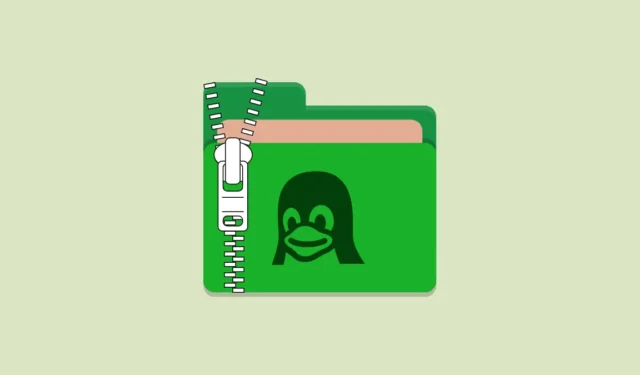
Håndtering af komprimerede filer er en hyppig operation i Linux-miljøer, hvor .gzformatet er en af de fremherskende komprimeringstyper. Filer, der bærer .gzudvidelsen, komprimeres ved hjælp af gzip -værktøjet, som effektivt reducerer filstørrelser, mens dataintegriteten bevares. Denne artikel har til formål at guide dig gennem de forskellige tilgange til at udpakke (dekomprimere) .gzfiler i Linux.
Definition af .gzen fil
En .gzfil er en type komprimeret fil, der er genereret af komprimeringsværktøjet gzip (GNU zip). Den er designet til at komprimere en enkelt fil, hvilket gør den meget populær på Unix- og Linux-platforme til både komprimerings- og dekomprimeringsopgaver. Når der er tale om flere filer, arkiveres de typisk ved hjælp af tarværktøjet, før de komprimeres med gzip, hvilket resulterer i et .tar.gzarkiv.
Udpakning af .gzfiler via kommandolinjen
Adskillige kommandolinjeværktøjer er tilgængelige til at dekomprimere .gzfiler. Her er de mest effektive metoder.
Metode 1: Brug af gzipkommandoen
Kommandoen gzipkan bruges til både komprimering og dekompression, med -dflaget for ekstraktion.
- Start et terminalvindue.
- Skift til den mappe, der indeholder
.gzfilen ved hjælp afcdkommandoen. For eksempel:
cd /path/to/directory

- Udfør følgende kommando for at dekomprimere filen:
gzip -d filename.gz

Denne kommando vil dekomprimere filename.gzog generere den ukomprimerede fil. Hvis du foretrækker at beholde den originale .gzfil, skal du inkludere -kmuligheden:
gzip -dk filename.gz
Metode 2: Anvendelse af gunzipkommandoen
Kommandoen gunziper eksplicit skræddersyet til at dekomprimere .gzfiler.
- Åbn et terminalvindue.
- Naviger til mappen, der indeholder
.gzfilen:
cd /path/to/directory

- For at dekomprimere filen skal du køre:
gunzip filename.gz

Denne kommando vil dekomprimere og slette den originale .gzfil. For at beholde den komprimerede fil efter udpakningen skal du bruge:
gunzip -k filename.gz
Metode 3: Brug af zcatkommandoen
Kommandoen zcatgiver dig mulighed for at se indholdet af en komprimeret fil uden først at gemme den på disken. Den kan også bruges til dekompression.
- Åbn et terminalvindue.
- Skift til den mappe, der indeholder
.gzfilen:
cd /path/to/directory

- For at dekomprimere filen kan du bruge:
zcat filename.gz > filename

Denne kommando dirigerer det dekomprimerede indhold til filename, og efterlader den originale .gzfil intakt.
Udpakning af .gzfiler med en GUI
Hvis du foretrækker en grafisk brugergrænseflade (GUI), er de fleste Linux-distributioner udstyret med arkivadministratorer, der er i stand til at håndtere .gzfiler.
- Start din filhåndtering og gå til den mappe, der indeholder
.gzfilen.

- Højreklik på filen og vælg Udpak her eller en tilsvarende udtræksmulighed.
Filen udpakkes, og den ukomprimerede version vises i samme mappe. Denne fremgangsmåde bevarer den originale .gzfil efter udtrækningen.
Udpakning af .tar.gzfiler
En .tar.gzfil er et arkiv dannet ved hjælp af tarhjælpeprogrammet og efterfølgende komprimeret med gzip. For at udpakke sådanne filer tarskal kommandoen bruges sammen med gzip-udtrækningsmulighederne.
Brug af tarkommandoen
- Åbn et terminalvindue.
- Skift til den mappe, hvor
.tar.gzfilen er placeret:
cd /path/to/directory

- Udpak filerne ved hjælp af kommandoen nedenfor:
tar -xvzf archive.tar.gz
Kommandomulighederne er som følger:
-
-x: Uddrager filer fra arkivet. -
-v: Viser navnene på udpakkede filer. -
-z: Dekomprimerer arkivet ved hjælp af gzip. -
-f: Specificerer arkivfilens navn.
For at udpakke filer til en bestemt destination skal du inkludere -Cindstillingen efterfulgt af den ønskede sti:
tar -xvzf archive.tar.gz -C /path/to/destination
Nyttige tips og bedste fremgangsmåder
- Før du dekomprimerer vigtige filer, skal du overveje at sikkerhedskopiere for at forhindre tab af data.
- Bruges
tar -tvzf archive.tar.gztil at se indholdet af en.tar.gzfil uden at udpakke den. - Sørg for, at du har de nødvendige tilladelser til at læse og skrive i de mapper, du arbejder med.
- Husk at gzip er til enkeltfilkomprimering; brug
tari kombination med gzip til at komprimere flere filer til et enkelt arkiv.
Udpakning af .gzfiler i Linux er en ligetil operation, der bruger kommandoer som gzip, gunzip, og tar. Uanset om du har at gøre med individuelle komprimerede filer eller komplette arkiverede sæt, muliggør disse værktøjer effektiv filudtræk.




Skriv et svar